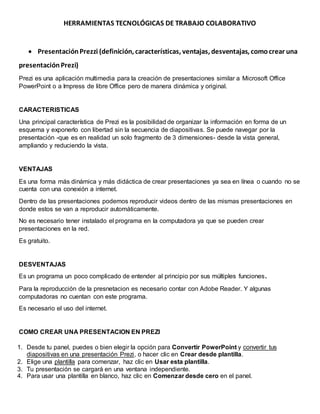
Actividad 2
- 1. HERRAMIENTAS TECNOLÓGICAS DE TRABAJO COLABORATIVO PresentaciónPrezzi (definición, características, ventajas, desventajas, comocrear una presentaciónPrezi) Prezi es una aplicación multimedia para la creación de presentaciones similar a Microsoft Office PowerPoint o a Impress de libre Office pero de manera dinámica y original. CARACTERISTICAS Una principal característica de Prezi es la posibilidad de organizar la información en forma de un esquema y exponerlo con libertad sin la secuencia de diapositivas. Se puede navegar por la presentación -que es en realidad un solo fragmento de 3 dimensiones- desde la vista general, ampliando y reduciendo la vista. VENTAJAS Es una forma más dinámica y más didáctica de crear presentaciones ya sea en línea o cuando no se cuenta con una conexión a internet. Dentro de las presentaciones podemos reproducir videos dentro de las mismas presentaciones en donde estos se van a reproducir automáticamente. No es necesario tener instalado el programa en la computadora ya que se pueden crear presentaciones en la red. Es gratuito. DESVENTAJAS Es un programa un poco complicado de entender al principio por sus múltiples funciones. Para la reproducción de la presnetacion es necesario contar con Adobe Reader. Y algunas computadoras no cuentan con este programa. Es necesario el uso del internet. COMO CREAR UNA PRESENTACION EN PREZI 1. Desde tu panel, puedes o bien elegir la opción para Convertir PowerPoint y convertir tus diapositivas en una presentación Prezi, o hacer clic en Crear desde plantilla. 2. Elige una plantilla para comenzar, haz clic en Usar esta plantilla. 3. Tu presentación se cargará en una ventana independiente. 4. Para usar una plantilla en blanco, haz clic en Comenzar desde cero en el panel.
- 2. Blog (definición, características, ventajas, desventajas, como crear un blog) Blogger, como su nombre lo refleja, es una plataforma para creación de blogs. Su practicidad puede ayudar a pequeñas empresas que nunca han hecho Marketing de Contenidos a iniciar esta estrategia. CARACTERISTICAS Creación de múltiples Blogs con un solo registro. Adición de usuarios para que publiquen Entradas (posts) o administren el Blog. Capacidad de almacenamiento de archivos de imagenes. Capacidad de almacenamiento de archivos de video. Interfaz en varios idiomas en el modo diseño del Blog. VENTAJAS Creación de un blog en minutos Servidor y dominios incluidos Conexión con Adsense Gestionar comentarios DESVENTAJAS La pestaña de edición de tu página en Blogger no separa las diferentes partes del blog por páginas. Está todo apelotonado en una página: cabecera, content, footer. Para cualquier desarrollador, supone un enorme trabajo y pérdida de tiempo bucear entre tanto código. Escasa personalización. Aunque es cierto que hay mucha variedad de plantillas Blogger, lo cierto es que mejorarlas y personalizarlas lleva un trabajo enorme. Como hemos mencionado antes, no es un buen entorno de desarrollo, y la plantilla de diseño, resulta muy confusa y limitada. No tienes acceso a tu área de hosting. Con Blogger, es verdad que no pagas un hosting, pero tampoco tienes acceso al espacio que tienes asignado. Dependes del servidor de Blogger y no tienes opción de modificar los archivos del blog. A tu blog se accede desde un subdominio blogspot.com Si quieres que tu dominio sea un .com o un .es directamente, tendrás que comprar el dominio. Tener tu blog en un .blogspot no es bueno para tu posicionamiento ni para tu marca. En otras palabras, aunque Blogger no es una mala plataforma para un blogger amateur que quiera realizar algunas tareas, lo cierto es que no es la mejor plataforma a nivel profesional en términos de diseño. COMO CREAR UN BLOG 1. Accede a blogger.com y haz clic en “crear tu blog” para hacer login en Blogger a partir de tu cuenta Google o Gmail. 2. Escoge tu nombre de perfil, y enseguida, haz clic en “continuar para Blogger”.
- 3. 3. Lee los términos de uso y entra a “crear nuevo blog”. 4. Escoge el nombre del blog, la URL, el tema (el único de los tres que puede ser modificado después) e ingresa en “crear un blog”. 5. En caso de que quieras comprar un dominio propio, Google Domains ofrece esta opción. De lo contrario basta hacer clic en “no, gracias”. 6. ¡Listo! En este punto ya el blog está creado y solo tienes que acceder a “nueva publicación” para publicar el primer contenido. Canva (definición, características, ventajas, desventajas, como crear un wiki) Canva es una web de diseño gráfico y composición de imágenes para la comunicación fundada en 2012, y que ofrece herramientas online para crear tus propios diseños, tanto si son para ocio como si son profesionales. Su método es el de ofrecer un servicio freemium, que puedes utilizar de forma gratuita, pero con la alternativa de pagar para obtener opciones avanzadas. CARACTERISTICAS Es una herramienta online y gratuita para el diseño de imágenes, poster, infografías, curriculums, flyers, tarjetas y muchos más. Es un programa fácil y sencillo de utilizar Canva permite realizar diseños para impresión y para web Hay cientos de plantillas e imágenes Los diseños predeterminados se editan y comparten fácilmente VENTAJAS Es simple, online y gratuito. Librería con más de un millón de imágenes y elementos. Los que no se conformen con la extensa galería de imágenes podrán adquirir imágenes premium por 1$ Es una herramienta colaborativa, podrás compartir tus diseños con tus compañeros y clientes. DESVENTAJAS No existen líneas ni guías que te permitan saber con certeza que tu diseño está centrado y ajustado correctamente. Muchos de sus diseños son para versión pro (pagada). A veces se pausa la aplicación y no guarda los cambios. No es compatible con todos los navegadores. COMO CREAR UN WIKI 1. Haga clic Configuración y, a continuación, haga clic en Agregar una aplicación.
- 4. 2. En la página Sus aplicaciones, escriba Wiki en el campo de búsqueda y haga clic en Buscar . 3. Haga clic en Biblioteca de páginas Wiki.
- 5. 4. En el cuadro Nombre, escriba el nombre de la nueva biblioteca de páginas wiki (por ejemplo, Páginas wiki). 5. Haga clic en Crear. 6. En la lista Contenido, haga clic en el nuevo wiki para abrirlo. 7. Para agregar usuarios, haga clic en Compartir en la esquina superior derecha de la página. 8. En el cuadro de diálogo Compartir, escriba los nombres, las direcciones de correo electrónico o el alias "Todos". Si tiene alias de correo electrónico de equipo como “Ingeniería” (o cualquier otro alias de grupo), también puede usarlos aquí. A medida que escriba los nombres, el servidor realizará consultas para comprobar si la cuenta de usuario o el alias existen. Para agregar usuarios posteriormente, vea Agregar usuarios a una página wiki más adelante. 9. Haga clic en Compartir para guardar los cambios.
- 6. Slideshare (definición, ventajas, características, como crear un slideshare) Slideshare es una red social que no nació como tal. No es que quiera marearte, pero es que en sus orígenes, allá por el año 2006, fue concebida como un sitio web para alojar diapositivas y compartirlas bien en público o bien en privado. Al principio estaba destinado para profesionales con la intención de que compartieran más fácilmente diapositivas entre ellos, pero fue evolucionando hacia un concepto diferente que desembocó en lo que conocemos ahora: una verdadera red social. VENTAJAS Permite dar conferencias sin necesidad de cargar una aplicación La presentación se puede ver desde cualquier pc Simplemente abriendo una pagina web Es mas fácil compartir una presentación de trabajo con otros colegas Permite enviar presenaciones de varias megas, cosa que en el correo no Se evitan los spams de amigos La aplicación permite hacer comentarios a otras presentaciones DESVENTAJAS A nivel educativo las presentaciones en PowerPoint son un formato muy limitado No tienen demasiado valor si no hay un presentador explicando y ampliando la información No es posible combinar el sonido con la imagen No admite animaciones CARACTERISTICAS Nos permite almacenar de hasta 20MB de espacio en nuestras presentaciones No hay opciones de privacidad Una vez almacenada y procesada nuestra presentación en slideshare se convierte nuestro formato flash COMO CREAR UN SLIDESHARE Escoge el tipo de letra y una paleta de color Antes de iniciar con cualquier detalle del contenido, hay que decidir qué tipo de letra se quiere usar, así como los colores que se usarán en el documento. También si se recurre a utilizar plantillas pre-hechas de forma gratuita, no será necesario que esta parte se aplique. Prepara un esquema con los mensajes principales y viñetas Lo siguiente que se debe hacer es estructurar un esquema para la presentación de Slideshare. Es recomendable que se piense en los esquemas como se haría en un artículo para un blog. Primero se escoge un título que sea adecuado y llamativo, luego los mensajes principales. Cuando esta parte esté hecha, se van a ir desarrollando cada punto Desarrolla el cuerpo de la presentación Ahora se necesita incorporar el contenido que se requiere a la presentación. Esto estará ubicado entre las diapositivas que marcan los encabezados. Pero es importante que no se ponga mucho texto. Hay que recordar que Slideshare es una plataforma donde va a predominar lo visual, por lo que las personas están acostumbradas a recibir presentaciones que sean muy fáciles de visualizar.
- 7. Por lo que, si optas por una presentación densa con el texto, es mejor que empieces a cortar el texto y empieces a usar más un contenido visual. Suma una diapositiva que sirva de introducción Ya que se tiene el gran grueso de la presentación de Slideshare, es necesario que se regrese al inicio. Es momento de hacer la introducción de toda la presentación. Procura nuevamente que sea breve. Cierra la presentación con una conclusión Lo siguiente será ir hasta el final del Slideshare y hacer el cierre con máximo dos diapositivas. Suma una diapositiva de llamada de acción Cuando estés terminando tu presentación de Slideshare se puede incluir un llamado de acción para que los lectores siempre mantengan su interés y tú puedas sacarle el provecho que deseas. Cacoo (definición, para que se utiliza, ventajas, desventajas. Como crear un diagrama utilizando esta herramienta) Cacoo es una herramienta en línea que permite crear de manera colaborativa una variedad de organizadores gráficos tales como mapas mentales, wireframes, diagramas UML, y de redes, entre otros. Esta herramienta ofrece una licencia de uso gratuito y otra comercial; esta última ofrece funcionalidades adicionales a las de la versión gratuita. VENTAJAS Es totalmente gratuito. Se puede utilizar mediante el trabajo colaborativo, varias personas trabajando sobre el mismo archivo y utilizando el chat en tiempo real. Su uso es sencillo. Podemos insertar texto, imágenes, podemos dibujar exportar y compartir a los gráficos y desde estos. Cuenta con variedad de plantillas. DESVENTAJAS El máximo de usuarios por plantillas es de 16. Tiene la capacidad de 1 folder compartido. COMO CREAR UN DIAGRAMA EN CACOO Para crear un nuevo diagrama basta con, en la pantalla que hemos visto antes, pulsar sobre el botón “Create New Diagram”. Con esto se nos abrirá una nueva ventana del navegador donde trabajar.
- 8. La interfaz es muy sencilla y fácil de usar. En la parte superior nos encontramos con lo típicos botones de hacer y deshacer, copy/paste selección de texto, de líneas, zoom, … También vemos unos botones en verde especialmente útiles ya que nos permiten exportar, guardar o compartir nuestro diagrama. Debajo de esta primera barra de herramientas nos encontramos el área de trabajo, donde observamos algunas ventanas flotantes. El Inspector para ver las propiedades de los objetos, el Stencil donde encontramos gran número de paletas de objetos diferentes, y el Chat donde podremos hablar con el resto de usuarios que estén editando el diagrama en el mismo momento que nosotros. Ahora sólo tenemos que ir arrastrando los objetos de la paleta e ir manipulándolos.
- 9. Cabe destacar lo sencillo que resulta alinear los distintos elementos o trazar líneas gracias a los puntos de conexión, en general el usabilidad está bastante conseguida. Cuando guardemos nuestro trabajo podremos ponerle un nombre y aparecerá en nuestro “escritorio”. Google Docs (definición, características, ventajas, desventajas, como crear un google docs) Google docs es un potente procesador de texto y hoja de cálculo todo en línea, que nos permite crear nuevos documentos, editar los que ya teníamos o compartirlos en la red con otros usuarios. Sólo necesitas crear una cuenta. Con este tutorial podrás manejar google docs y obtener todo el provecho de esta útil herramienta. CARACTERISTICAS Cuenta con un procesador de textos que permite la redacción y edición de documentos. Forma parte del servicio de herramientas de Google, que también incluye Google Sheets (hojas de cálculo), Google Forms (formularios), Google Slides (presentaciones), entre otras. Para utilizarlo se necesita una cuenta de Gmail y conexión a internet (aunque permite la opción de trabajo sin conexión). Puede usarse desde la computadora o desde dispositivos electrónicos como celulares o tabletas, a través del navegador o de la aplicación. Es un servicio gratuito y no requiere la instalación de ningún programa específico. Todos los documentos creados se almacenan automáticamente en Google Drive (servicio de alojamiento online de Google) y pueden ser descargados a la computadora o dispositivo. Permite ahorrar gran cantidad de espacio en la computadora, debido a que no almacena información dentro de la memoria del ordenador.
- 10. Permite que uno o más usuarios trabajen sobre un mismo documento. Se actualiza de forma automática y con frecuencia para mejorar funcionalidades. VENTAJAS Google Docs es una herramienta totalmente gratuita. Permite el acceso a varios usuarios que pueden trabajar en él con las debidas autorizaciones, al mismo tiempo (compartición del documento en el cuál se les dejará que editen y la persona que creó el documento aparecerá como propietario). útil en trabajos de investigación o en trabajos donde varias personas tienen que aportar un conocimiento único, trabajos que se tengan que poner opiniones en comúnahorra mucho tiempo y pérdidas de archivos con este sistema. Es especialmente útil con la construcción de mapas conceptuales donde varias personas pueden establecer relaciones conceptuales diferentes y llegar a acuerdos de manera gráfica rápida, pues el gráfico es mucho más lento de realizar que el texto. Para poder utilizar Google Docs debemos tener una cuenta Google (cuenta de correo GMail). No es necesaria ninguna instalación. DESVENTAJAS 1. Al poder modificar varias personas el documento se pueden borrar datos de otro. 2. Existen ciertas limitaciones relativas a las capacidades que puede aceptar según el formato del documento. 3. Para textos, hasta 500Kb; imágenes hasta 2Mb y para hojas de cálculo hasta 256 celdas o 40 hojas. 4. Podría no ser seguro si el usuario no crea una contraseña y la protege, o si el usuario se equivoca intentando compartir archivos con su grupo, y lo hace accesible a todo el público. COMO CREAR UN GOOGLE DOCS Crear un documento desde la página de Google Docs: Entrar con una cuenta de gmail a Google Docs. Ir a la sección “Iniciar un nuevo documento” y elegir la opción deseada, que puede ser un documento en blanco o plantillas como carta, folleto, currículum, entre otras. Al presionar alguna de las opciones se abre un documento (blanco o plantilla según el caso). Presionar en “Documento sin título” e introducir el nombre del documento. Situar el cursor sobre la hoja en blanco y comenzar la redacción del texto. Utilizar la barra de herramientas situada en el margen superior del documento para realizar cambios, como el tamaño o tipo de letra, orientación de página, formato de párrafo y para incluir imágenes o gráficos. En el caso de querer compartir el documento con otros usuarios se deberá presionar el rectángulo azul del margen superior derecho e introducir el correo electrónico del usuario con el que se quiere compartir el documento. El documento se guardará de manera automática y podrás encontrarlo en “Documentos recientes”. Crear un documento desde la página de Google Drive: Entrar con una cuenta de gmail a Google Drive. Presionar el botón “Nuevo” sobre el costado izquierdo de la pantalla.
- 11. Elegir la opción “Documentos de Google”. Al presionar esta opción se abrirá un documento en blanco. Presionar en “Documento sin título” e introducir el nombre del documento. Situar el cursor sobre la hoja en blanco y comenzar la redacción del texto. Utilizar la barra de herramientas situada en el margen superior del documento para realizar cambios, como el tamaño o tipo de letra, orientación de página, formato de párrafo y para incluir imágenes o gráficos. En el caso de querer compartir el documento con otros usuarios se deberá presionar el rectángulo azul del margen superior derecho e introducir el correo electrónico del usuario con el que se quiere compartir el documento. El documento se guardará de manera automática y podrás encontrarlo en “Acceso rápido”. Video (formatos para subir un video a YouTube, tiempo máximo del video para subir el video, como subir un video a YouTube) FORMATOS PARA SUBIR VIDEOS A YOUTUBE .MOV .MPEG-1 .MPEG-2 .MPEG4 .MP4 .MPG .AVI .WMV .MPEGPS .FLV 3GPP WebM DNxHR ProRes CineForm HEVC (h265) TIEMPO MAXIMO DEL VIDEO PARA SUBIR EL VIDEO Cómo aumentar el límite de duración de tus videos Según la configuración predeterminada, puedes subir videos de hasta 15 minutos. Si tu cuenta está verificada, puedes subir videos más largos. Sigue estos pasos para verificar tu Cuenta de Google: 1. En tu computadora, visita https://www.youtube.com/verify. 2. Sigue los pasos para verificar tu Cuenta de Google. Puedes recibir un código de verificación por mensaje de texto en tu dispositivo móvil o mediante una llamada de voz automática.
- 12. Asegúrate de usar una versión actualizada del navegador para subir archivos que tengan un tamaño superior a 20 GB. Tamaño máximo de carga El tamaño máximo de los archivos que puedes subir es de 256 GB o 12 horas, lo que sea menor. Los límites de carga han ido cambiando, por lo que es posible que veas videos antiguos que duren más de 12 horas. COMO SUBIR UN VIDEO A YOUTUBE Cómo subir videos en YouTube Studio 1. Accede a YouTube Studio. 2. En la esquina superior derecha, haz clic en CREAR Subir videos . 3. Elige el archivo que quieres subir. Nota: Puedes subir hasta 15 videos a la vez. Asegúrate de hacer clic en Editar , en cada archivo, para editar los detalles de los videos. Si cierras la experiencia de carga antes de seleccionar la configuración, el video se guardará como borrador en la página Contenido. Foro en Informática (definición, características, ventajas, desventajas) Un foro de Internet es un sitio de discusión en línea asincrónico donde las personas publican mensajes alrededor de un tema, creando de esta forma un hilo de conversación jerárquico (thread en inglés). Dicha aplicación suele estar organizada la empresa asociada en 1999! en categorías. Estos últimos foros son contenedores en los que se pueden abrir nuevos temas de discusión en los que los usuarios de la web responderán con sus opiniones. CARACTERISTICAS Todos los mensajes llevan adjunta la foto del autor. Las discusiones pueden verse anidadas, por rama, o presentar los mensajes más antiguos o los más nuevos primero. El profesor puede obligar la suscripción de todos a un foro o permitir que cada persona elija a qué foros suscribirse de manera que se le envíe una copia de los mensajes por correo electrónico. El profesor puede elegir que no se permitan respuestas en un foro (por ejemplo, para crear un foro dedicado a anuncios). El profesor puede mover fácilmente los temas de discusión entre distintos foros. Las imágenes adjuntas se muestran dentro de los mensajes. Si se usan las calificaciones de los foros, pueden restringirse a un rango de fechas. Se pueden seleccionar para Grupos de alumnos (visibles o separados). Podemos activar un canal RSS y el número de artículos a incluir. Permite búsquedas y su opción avanzada nos ofrece opciones parecidas a las de Google. Permite el seguimiento de Mensajes leídos/no leídos en los foros con resaltado que permite ver todos los mensajes nuevos rápidamente y controlar cómo son mostrados (por foro, por usuario o por sitio).
- 13. VENTAJAS Es flexible. Los estudiantes pueden leer y colocar sus aportes independientemente del horario presencial del curso. Permite que los estudiantes formulen los pensamientos más profundos. Además permite al estudiante mejorar sus habilidades de comunicación escrita. Facilita la participación y se adapta para las personas introvertidas, las que no suelen participar en la discusión tradicional en clase. Facilita el aprendizaje a través de solución de problemas en forma grupal. Hay evidencia de que esto conduce al mayor desarrollo cognoscitivo comparándoloa con la situación cuando los individuos trabajar individualmente. Permite generar un registro o transcripción completa de la discusión, lo que da a los usuarios la oportunidad de manipular, almacenar, recuperar, imprimir y corregir. DESVENTAJAS Los participantes pueden sentirse aislados cuando no reciben una respuesta inmediata a sus ideas y comentarios. Hay una pérdida de comunicación no verbal: como, por ejemplo, las expresiones, la voz, la entonación, los gestos faciales, etc. Es más difícil saber cuándo se ha agotada una conversación y es apropiado moverse a un nuevo tema. Inicialmente, el seguimiento y animación del foro requiere de mucho tiempo del profesor o del asistente. Es fácil llegar a tener una sobrecarga de información, ya que los estudiantes deben leer la discusión en línea además del material de la lectura del curso Chat (definición, características, ventajas, desventajas) El chat (término proveniente del inglés que en español equivale a charla),1 también conocido como cibercharla, es uno de los métodos de comunicación digital surgido con las nuevas tecnologías. Designa una conversación escrita realizada de manera instantánea mediante el uso de un software entre dos o más usuarios conectados a la red, generalmente Internet, ya sea a través de los llamados chats públicos (si cualquier usuario puede entrar) o privados (cuando la entrada está sujeta a autorización). CARACTERISTICAS Permite una interacción fluida mediante texto síncrono. Incluye la foto de la información personal en la ventana de chat. Soporta direcciones URL, emoticonos, integración de HTML, imágenes, etc.
- 14. Todas las sesiones quedan registradas para verlas posteriormente, y pueden ponerse a disposición de los estudiantes. Pueden programarse sesiones periódicas que aparecerán en el calendario. VENTAJAS El chat permite entablar conversación con personas que pueden estar físicamente localizadas en diferentes partes del mundo. La mayoría del chat son gratuitos. El chat permite compartir, es decir enviar o recibir imágenes, videos, enlaces web y en algunos casos hasta documentos. Algunos tipos de chat permiten utilizar micrófonos y cámaras web para realizar conversaciones más personalizadas. El chat permite ver si uno de los contactos de una persona está disponible. Algunos chats permiten jugar juegos Muchas personas prefieren realizar una conversación por medio de un tipo de chat que hablar por teléfono. El chat permite romper barreras y hacer amigos alrededor del mundo, dando la oportunidad de conocer la cultura y tradición de las personas de otro país. En el romance muchas personas utilizan el chat para conocer otras personas y romper el hielo por escrito antes de realizar una cita cara a cara. DESVENTAJAS En el chat existen posibilidadesde fraude. Algunas personas buscan conocer otras para obtener información personal que luego pueden utilizar para fines ilícitos. Falsa identificación, si conoces a una persona por medio del chat, siempre existe el riesgo de que la otra persona pueda mentir sobre su nombre, edad, sexo, características físicas e incluso sobre sus verdaderas intenciones. Al entablar conexión con otra persona a través del chat puede abrir la oportunidad de ser espiado, instalando algún spyware o ingresando remotamente para obtener información financiera y acceso a cuentas bancarias o tarjetas de crédito. Las conversaciones realizadas en un chat pueden ser almacenadas, conversación que podría ser usado en nuestra contra. Los archivos compartidos en el chat podrían contener virus. Largas horas solo usando un tipo de chat puede provocar falta de habilidades sociales. Búsquedas Avanzadas (definición, características, ventajas, desventajas, para que se utilizan las búsquedas avanzadas, como utilizar las búsquedas avanzadas) La búsqueda avanzada de Google Académico nos va a permitir: Buscar artículos, bien con todas las palabras, con la frase exacta, con al menos una de las palabras, sin las palabras, donde las palabras aparezcan, de la misma forma que la búsqueda en la web.
- 15. CARACTERISTICAS Rango de años Podemos indicar un rango o intervalo de años, para que se nos muestre sólo páginas de estas fechas. Esto es muy útil cuando nos interesa buscar información actualizada o reciente, como por ejemplo, artículos que citen el lector de ebooks Kindle y que hayan sido escritos entre 2015 y 2019. Limitar por dominio Una opción muy útil es la de restringir por sitios web determinados. Para buscar páginas que contengan la palabra matemáticas en la web de la Universidad de Alicante se podría emplear matemáticas site:ua.es Pero todavía podríamos limitar mucho más los resultados a las páginas del sitio www.ua.es que contengan la palabra matematicas en su URL. Recordar que también se puede usar a la inversa, -site:www.ua.es eliminaría todos los resultados de ese sitio. Otro detalle a tener en cuenta es que podemos utilizar site:.it por ejemplo, para filtrar y buscar sólo sitios con dominio italiano, o -site:.es y eliminar sitios con dominio de España. Filtrar tipos de documentos Otra opción verdaderamente útil, es la de filtrar resultados de búsqueda por el tipo de documento que buscamos. Por ejemplo, si queremos encontrar manuales de programación en Android, lo ideal sería encontrar directamente archivos PDF para descargarlos, echarle un vistazo y guardarlos en nuestro lector de ebooks. programación android filetype:pdf Esto nos mostrará un amplio listado de archivos PDF con estas características. Como siempre, también podemos usar el signo menos para filtrar y eliminar tipos de documentos, o buscar otros tipos de archivos como filetype:doc, filetype:ppt, etc... Otros filtros Existen otros filtros interesantes, utilizados en menor medida, pero que pueden servir de gran ayuda: cache:www.ua.es Incluyendo la palabra cache: antes de una dirección web (general o de un artículo específico) podemos visualizar la versión del caché de Google de dicha página. link:biblioteca.ua.es El parámetro link: muestra las páginas que han enlazado a la página web especificada. Actualmente, este parámetro no tiene demasiada relevancia, y casi es mejor utilizar herramientas como Google Alerts o Google Blogs
- 16. related:biblioteca.ua.es El parámetro related: muestra páginas similares a la indicada (audiencia similar, ámbito cercano, etc...). info:www.ua.es Simple parámetro que aúna todos los parámetros anteriores en uno sólo. Posiblemente muestre más información en un futuro VENTAJAS Calidad y alcance: Calidad = Pertinencia + Rapidez Economía e inversión: El funcionamiento es inmediato al operarse en outsourcing, evitando inversiones en equipos de hardware y en comunicaciones. Además, el cliente no debe preocuparse por la gestión, ni por el mantenimiento del servicio. Personalización: es un servicio flexible, el cual permite que el cliente personalice su el look & feel. Facilidad de uso: el usuario puede tener acceso a búsquedas avanzadas o sencillas, donde obtendrá diversos resultados. DESVENTAJAS Así como es de fácil encontrar información buena, es posible encontrar de la misma forma información mala, desagradable (pornografía, violencia explícita, terrorismo) que puede afectar especialmente a los menores. Te genera una gran dependencia o vicio del internet, descuidándote de muchas cosas personales o laborales. Hace que los estudiantes se esfuercen menos en hacer sus tareas. Distrae a los empleados en su trabajo. Dependencia de procesos. Si hay un corte de internet, hay muchos procesos que se quedan varados por esa dependencia. Hace que nazcan otros males tales como el spam, el malware, la proliferación de los virus. PARA QUE SE UTILIZAN LOS BUSCADORES AVANZADOS Las búsquedas avanzas nos ayuda a buscar eficientemente cualquier información que queramos, ya que nos permite manejar varios parámetros, vamos a ver las opciones de búsqueda avanzada en Google, que es una de las más completas. Aunque también otros buscadores como Yahoo o Bing disponen de búsquedas avanzadas similares. COMO HACER UNA BUSQUEDA AVANZADA EN GOOGLE Si usas la Búsqueda avanzada, puedes reducir los resultados de búsquedas complejas. Por ejemplo, puedes buscar sitios en alemán que se hayan actualizado en las últimas 24 horas o imágenes prediseñadas en blanco y negro. Sugerencia: En el cuadro de búsqueda de Google, puedes usar los filtros de la Búsqueda avanzada con operadores de búsqueda como comillas, signos menos y sitio:. Obtén más información sobre los operadores de búsqueda. Computadora Android Desde iPhone y iPad
- 17. Ir a la Búsqueda avanzada de Google Importante: La Búsqueda avanzada no está disponible para todos los tipos de resultados. 1. En tu computadora, haz una búsqueda en google.com. 2. Debajo del cuadro de búsqueda, selecciona el tipo de resultados: Todos, Imágenes, Videos o Libros. 3. Para ver más opciones de búsqueda, a la derecha de la barra de búsqueda, haz clic en Configuración Búsqueda avanzada. Cómo usar los campos de la Búsqueda avanzada Importante: Los campos de búsqueda pueden variar en las páginas de la Búsqueda avanzada. En la Búsqueda avanzada, puedes elegir si quieres incluir palabras o frases en tus resultados o quitarlas de estos. Puede elegir una de las siguientes opciones: "Todas estas palabras": los resultados incluyen todas las palabras que ingreses. "Esta palabra o frase exactas": los resultados incluyen una palabra o frase exacta que ingreses. "Cualquiera de estas palabras": los resultados incluyen al menos una de las palabras que ingreses. "Ninguna de estas palabras": los resultados no incluyen ninguna de las palabras que ingreses. "Números del": los resultados incluyen un número entre los 2 números que ingreses.